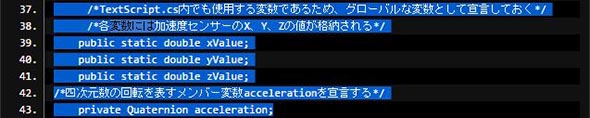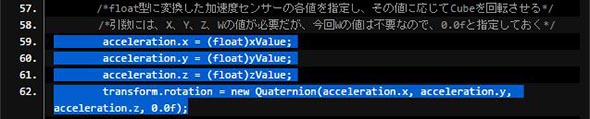連載
加速度センサーを使い、「人の動きと連動して動作するUWPアプリ」を作る:ラズパイ3&Toradex、Windows 10 IoT Coreで楽しみながら検証するIoT実践入門(4)(2/3 ページ)
ITエンジニアに向け、「ビジネスに貢献するIoT活用」の第一歩を踏み出す「ひらめき」を得てもらうための本連載。今回は、IoTハードウェアと加速度センサーを使い、Unityで作成したUWPアプリを操作するシステムを作ってみよう。
「AccelerometerScript.cs」「TextScript.cs」のコードを記述する
今回は、マイクロソフトのGitHub Pagesに登録されているWindows 10 IoT Coreの開発者向けサンプルである「samples-develop.zip」の、Accelerometerフォルダにあるサンプルコードをベースに、今回のUWPアプリ用に追記・改変していくことにする。
Unity 5.3で書き出したUWPのプロジェクトファイルをVS2015で開き、「AccelerometerScript.cs」を以下のように修正する。コードの文字列はかなり長いが、該当するコードの近くにコメントアウトで解説を追記しているので、必要に応じて参照してほしい。
using UnityEngine;
using System;
using System.Threading;
using Windows.Devices.Enumeration;
/*アプリケーションから内蔵回路 (i 2 c) バスを介して接続された周辺機器との通信に使用する型が含*まれているWindows.Device.12c名前空間を読み込む*/
using Windows.Devices.I2c;
/*doube型の変数X、Y、Zを定義したAccelerationという構造体を定義しておく*/
struct Acceleration
{
public double X;
public double Y;
public double Z;
};
/*Protocol列挙体を宣言してI2Cで初期化しておく*/
enum Protocol { I2C };
public class AccelerometerScrpt : MonoBehaviour
{
/*プロトコルにはI2Cを指定*/
private Protocol HW_PROTOCOL = Protocol.I2C;
/*各レジスタのアドレスについては下記のPDFの22ページ目の「レジスタ・マップ」を参照のこと*/
/* http://akizukidenshi.com/download/ds/freescale/ADXL345_jp.pdf*/
/* 電力制御レジスタのアドレスを指定*/
private const byte ACCEL_REG_POWER_CONTROL = 0x2D;
/* データ形式レジスタのアドレスを指定 */
private const byte ACCEL_REG_DATA_FORMAT = 0x31;
/* X軸のデータレジスタのアドレスを指定*/
private const byte ACCEL_REG_X = 0x32;
/* Y軸のデータレジスタのアドレスを指定*/
private const byte ACCEL_REG_Y = 0x34;
/* Z軸のデータレジスタのアドレスを指定 */
private const byte ACCEL_REG_Z = 0x36;
/*今回使用する加速度センサーのアドレスを指定*/
private const byte ACCEL_I2C_ADDR = 0x53;
private I2cDevice I2CAccel;
private Timer periodicTimer;
/*TextScript.cs内でも使用する変数であるため、グローバルな変数として宣言しておく*/
/*各変数には加速度センサーのX、Y、Zの値が格納される*/
public static double xValue;
public static double yValue;
public static double zValue;
/*四次元数の回転を表すメンバー変数accelerationを宣言する*/
private Quaternion acceleration;
void Start()
{
/* I2Cバス、加速度計、およびタイマーを初期化するInitAccel()メソッドを実行する */
InitAccel();
}
void Update()
{
/*別スレッドからAccelerometerValueメソッドを1秒ごとに呼び出す*/
Invoke("AccelerometerValue", 1.0f);
}
/*Update()メソッドより常に呼び出されるAccelerometerValueメソッド*/
private void AccelerometerValue()
{
/*float型に変換した加速度センサーの各値を指定し、その値に応じてCubeを回転させる*/
/*引数には、X、Y、Z、Wの値が必要だが、今回Wの値は不要なので、0.0fと指定しておく*/
acceleration.x = (float)xValue;
acceleration.y = (float)yValue;
acceleration.z = (float)zValue;
transform.rotation = new Quaternion(acceleration.x, acceleration.y, acceleration.z, 0.0f);
}
/* I2Cバス、加速度計、およびタイマーを初期化する処理 */
private void InitAccel()
{
/* プロトコルと加速度計を初期化する */
switch (HW_PROTOCOL)
{
/*プロトコルがI2Cの時にはInitI2CAccel()メソッドを実行する*/
case Protocol.I2C:
InitI2CAccel();
break;
default:
break;
}
}
/*プロトコルがI2Cの時に実行される処理*/
private async void InitI2CAccel()
{
try
{
/*加速度センサーのアドレスを2cConnectionSettingsに指定する*/
var settings = new I2cConnectionSettings(ACCEL_I2C_ADDR);
/*バス速度を400 kHzに指定する */
settings.BusSpeed = I2cBusSpeed.FastMode;
/* システム上のすべてのI2Cコントローラーを返す、セレクタ文字列を取得する。 */
string aqs = I2cDevice.GetDeviceSelector();
/* 択されたバスコントローラとI2C設定された、I2Cデバイスを作成する。*/
var dis = await DeviceInformation.FindAllAsync(aqs); I2CAccel = await I2cDevice.FromIdAsync(dis[0].Id, settings);
if (I2CAccel == null)
{
return;
}
}
catch
{
return;
}
/*加速度計を初期化し、2バイトの書き込みバッファを作成する*/
/*0x01のセットは±4GSの範囲になる */
byte[] WriteBuf_DataFormat = new byte[] { ACCEL_REG_DATA_FORMAT, 0x01 };
/*0x08は、測定モードに加速度計を置く*/
byte[] WriteBuf_PowerControl = new byte[] { ACCEL_REG_POWER_CONTROL, 0x08 };
/* レジストリ設定を書きこむ */
try
{
I2CAccel.Write(WriteBuf_DataFormat);
I2CAccel.Write(WriteBuf_PowerControl);
}
/* 書き込みに失敗した場合は実行を停止する */
catch
{
return;
}
/*100ms毎のデータを読み取るようにタイマーを作成、初期化する*/
periodicTimer = new Timer(this.TimerCallback, null, 0, 100);
}
/*タイマーから呼び出されるTimerCallback()メソッド処理*/
private void TimerCallback(object state)
{
/* 読み取りおよびフォーマット加速度計データ処理 */
try
{
/*Acceleration型のaccel変数にReasAccel()メソッドの戻り値を格納する*/
Acceleration accel = ReadAccel();
/*各変数に、戻り値からX、Y、Zを取得して格納する*/
xValue = accel.X;
yValue = accel.Y;
zValue = accel.Z;
}
catch
{
return;
}
}
/*TimerCallbackから呼び出されるReadAccell()メソッド処理*/
private Acceleration ReadAccel()
{
/* ADXL345は、1024のユニークな値を与える10ビットの解像度を持つ*/
const int ACCEL_RES = 1024;
/* ADXL345は、8Gの合計ダイナミックレンジを持っている*/
const int ACCEL_DYN_RANGE_G = 8;
/*Gユニットにrawのint型の比の値を設定する*/
const int UNITS_PER_G = ACCEL_RES / ACCEL_DYN_RANGE_G;
byte[] ReadBuf;
byte[] RegAddrBuf;
/* 加速度センサーからの読み込み。第1のX軸レジスタのアドレスを書き込み、
*ReadBufにI2Cの軸を読みむ*/
switch (HW_PROTOCOL)
{
case Protocol.I2C:
/*32バイトの軸を得るために6バイト順次読み出す*/
ReadBuf = new byte[6];
/*読み込んだアドレスを登録する*/
RegAddrBuf = new byte[] { ACCEL_REG_X };
I2CAccel.WriteRead(RegAddrBuf, ReadBuf);
break;
default:
ReadBuf = new byte[6];
break;
}
/* システムのエンディアンを確認し、必要に応じてバイトを反転する*/
if (!BitConverter.IsLittleEndian)
{
Array.Reverse(ReadBuf, 0, 2);
Array.Reverse(ReadBuf, 2, 2);
Array.Reverse(ReadBuf, 4, 2);
}
/* rawの16ビットデータ値を得るために、各軸(X、Y、Z)の2つの8ビットバイトを連結する*必要がある
*/
short AccelerationRawX = BitConverter.ToInt16(ReadBuf, 0);
short AccelerationRawY = BitConverter.ToInt16(ReadBuf, 2);
short AccelerationRawZ = BitConverter.ToInt16(ReadBuf, 4);
/*rawの値をGに変換する*/
Acceleration accel;
accel.X = (double)AccelerationRawX / UNITS_PER_G;
accel.Y = (double)AccelerationRawY / UNITS_PER_G;
accel.Z = (double)AccelerationRawZ / UNITS_PER_G;
/*accelを戻り値とする*/
return accel;
}
}
リスト1 修正した「AccelerometerScript.cs」の中身
修正箇所は以下の通りだ。
Copyright © ITmedia, Inc. All Rights Reserved.
関連記事
 「Raspberry Pi 3」で早速チェック──「IoTハードウェア」を準備する
「Raspberry Pi 3」で早速チェック──「IoTハードウェア」を準備する
ITエンジニアに向け、「ビジネスに貢献するIoT活用」の第一歩を踏み出す「今後のひらめき」を得てもらうための本連載。初回は、登場間もない「Raspberry Pi 3」を中心に、IoTハードウェアとWindows 10 IoT Coreを準備するまでを解説する。 「Raspberry Pi 3」が登場。Windows 10 IoT Coreは早速サポートを表明
「Raspberry Pi 3」が登場。Windows 10 IoT Coreは早速サポートを表明
無線通信モジュール付きのRaspberry Pi 3が登場。搭載チップの性能も向上している。マイクロソフトは発売当日にWindows 10 IoT Coreでのサポートを表明している。 第1回 Windows IoTを始めよう
第1回 Windows IoTを始めよう
見聞きしない日はないほど流行している「IoT」。でも、どうやったら使えるのか? 本連載では読者諸氏が慣れ親しんだWindowsのIoT版を使って、IoTを実践してみる。まずは概要とインストールから始めよう。